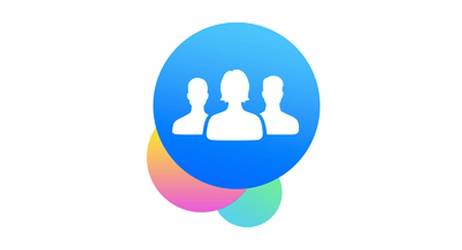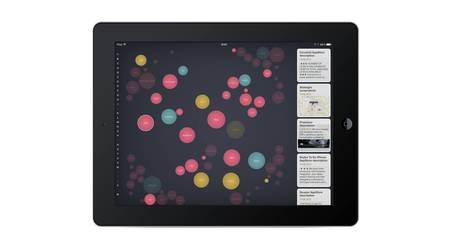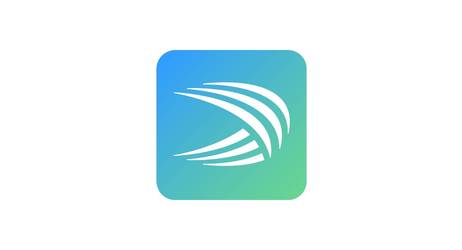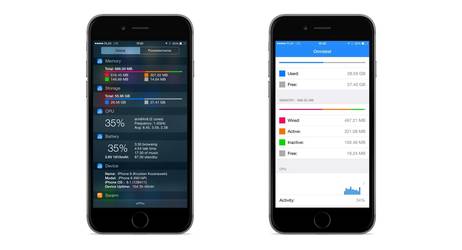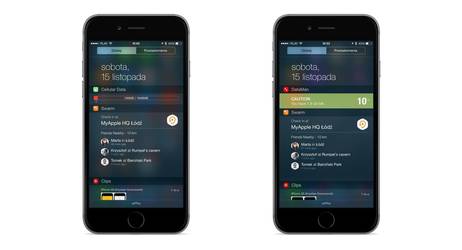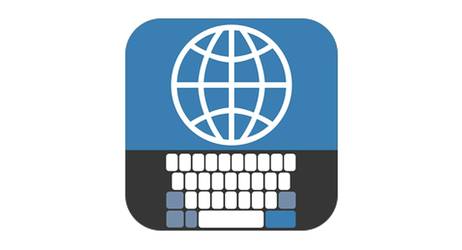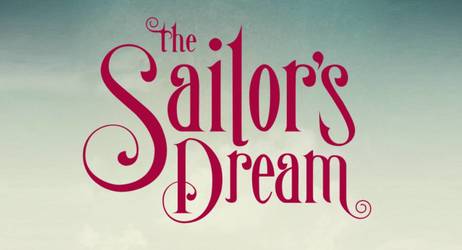Krystian Kozerawski mackozer
Bloger technologiczny, piszący przede wszystkim o Apple. MacUser od stycznia 2007 roku. Swoje pierwsze kroki stawiał tutaj, na MyApple. Przez lata prowadził bloga mackozer.pl. Od marca 2013 roku pisze znowu na MyApple, którego jest redaktorem naczelnym.
Blog News Nowy wpis
Diabelskie Ustrojstwa 02/13 - Apple i globalna wioska w obliczu zimnej wojny z Rosją
Kilka dni temu pisałem o tekście, jaki ukazał się na jednym z rosyjskich blogów, straszącym tak naprawdę użytkowników i potencjalnych użytkowników produktów Apple tym, że firma ta pod naciskiem rządu USA może zablokować swoje urządzenia w tym kraju. Wydaje mi się to mało możliwe, jednak tekst ten skłonił mnie do rozmyślań nad tym, jak może wyglądać sytuacja Apple i innych amerykańskich firm technologicznych w w Rosji w dobie nowej zimnej wojny i jak ta nowa zimna wojna wpłynie na globalną wioskę wolnego przepływu informacji.
Facebook Groups dla iPhone'a
Polityka Facebooka polegająca na rozdzielaniu funkcjonalności tego serwisu na poszczególne aplikacje wzbudza kontrowersje, a nawet krytykę. Ja - osoba, która z Facebooka korzysta trochę bo musi - cieszę się z takiego obrotu sprawy. Dzięki nim mogę korzystać tylko z wybranych funkcji tego serwisu, np. managera stron, komunikatora, a teraz - dzięki nowej aplikacji Facebook Groups - z grup.
Bubble Browser for Evernote dla iPada za darmo
O Bubble Browser w wersji dla Mac pisałem w ubiegłym roku. To interesująca innowacyjna przeglądarka treści zgromadzonych w popularnej usłudze Evernote, której chyba nie muszę przedstawiać.
Wyszukiwanie w archiwum tweetów w oficjalnej aplikacji Twittera dla iPhone'a
Kilkukrotnie, jeszcze na mackozer.pl, opisywałem aplikacje pozwalające na dostęp do archiwum tweetów, które wysłałem w mojej już ponad 6-letniej obecności na Twitterze.
SwiftKey - bardzo dobra klawiatura dla iOS teraz ze wsparciem języka polskiego
W ostatnich tygodniach opisywałem na blogu już kilka dodatkowych klawiatur dla iOS oferujących mniej lub bardziej wygodne wprowadzanie tekstu na ekranie iPhone'a czy iPada w języku polskim. Każda z nich ma swoje zalety i wady - staram się korzystać z nich zamiennie w różnych sytuacjach, przede wszystkim jednak na iPhonie.
Nokia N1, czyli od rynkowego lidera po chińskie podróbki
Wydawać by się mogło, że marka Nokia na urządzeniach mobilnych odeszła już ostatecznie do historii, a jednak nie i to mnie cieszy. Zdecydowanie jednak nie cieszy mnie to, jak Nokia zamierza wykorzystać i rozmienić na drobne swoją markę.
Omnistat dla iPhone'a i iPada - statystyki systemowe w aplikacji i widgecie
Jest pewna grupa użytkowników komputerów i smartfonów (bo nie ograniczają się oni tylko do produktów Apple), którzy lubią mieć oko na wszystko co dzieje się w ich systemie. Stworzono dla nich masę różnego rodzaju aplikacji wyświetlających aktualizowane na żywo statystyki funkcji życiowych ich komputera czy telefonu. Tego typu aplikacje dostępne są także dla OS X i iOS.
Dodo Master Pocket - świetna platformówka dla iPhone'a, dzisiaj za darmo
Platformówki to kolejna z serii gier, których reguły nie zmieniły się właściwie do czasów Manic Minera czy Jest Set Willy na ZX Spectrum (8-bitowi weterani wiedzą o co chodzi). To właśnie dlatego także wobec tych gier przechodzę z mniejszą obojętnością niż wobec super nowoczesnych strzelanek w pierwszej czy trzeciej osobie. Jedną z ładniejszych platformówek dla iOS jest moim zdaniem Dodo Master.
Pilnuj limitu transferu danych w swoim iPhonie z Data Widget i DataMan Next
Internet mobilny zwykle (choć oczywiści nie zawsze) związany jest z limitami transferów - ograniczeniami narzuconymi przez operatorów. Pamiętam czasy, kiedy 2-gigabajtowy limit transferu nie przeszkadzał i wystarczał na miesiąc. Obecnie różnie to bywa. Podczas wrześniowych targów IFA w Berlinie z mojego iPhone'a prowadziłem relację na żywo, wysyłając przy tym masę zdjęć. Potrafiłem wtedy mocno przekroczyć dzienny limit narzucony przez niemieckiego operatora, wynoszący 1 gigabajt.
Translator Keyboard - klawiatura z tłumaczem dla iOS
Wprowadzenie systemu iOS 8, pozwalającego na dodawanie do niego różnego rodzaju rozszerzeń, dało deweloperom nowe pole do popisu. W App Store dostępnych jest coraz więcej aplikacji oferujących rozszerzenia i widgety (dla Centrum Powiadomień). Pojawia się też sporo aplikacji oferujących alternatywne klawiatury, z których można teraz korzystać tak, jak z systemowych.
Sen marynarza - The Sailor's Dream - kolejna piękna i dziwna gra od Simogo
Często w moich wpisach tutaj na blogu, przy okazji recenzji jakichś gier wspominam o tym, że wychowałem się na grach dla 8-bitowych komputerów, które pobudzały moją wyobraźnię grafikami złożonymi z kilku pikseli bardziej, niż obecne superprodukcje o grafice niemal tak realnej jak rzeczywistość. To prawda. Nie oznacza to jednak, że nie cenię sobie dobrej oprawy graficznej i muzyczno-dźwiękowej w grach. Jedno i drugie jest jednak elementem budującej klimat i intrygę całości. To trochę jak z książką, gdzie piękne ilustracje są jednak statyczne, więc nie wyręczają wyobraźni, a tylko ją właśnie pobudzają. Tego typu grami są niewątpliwie produkcje studia Simogo.